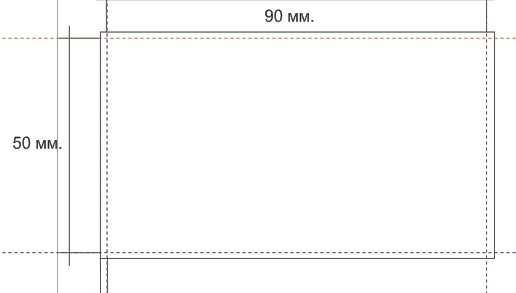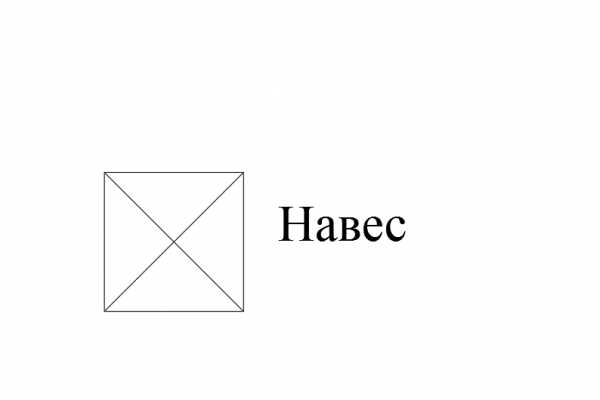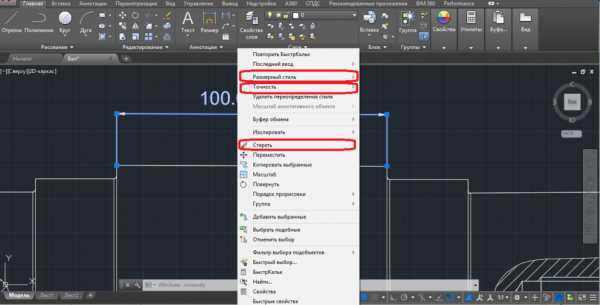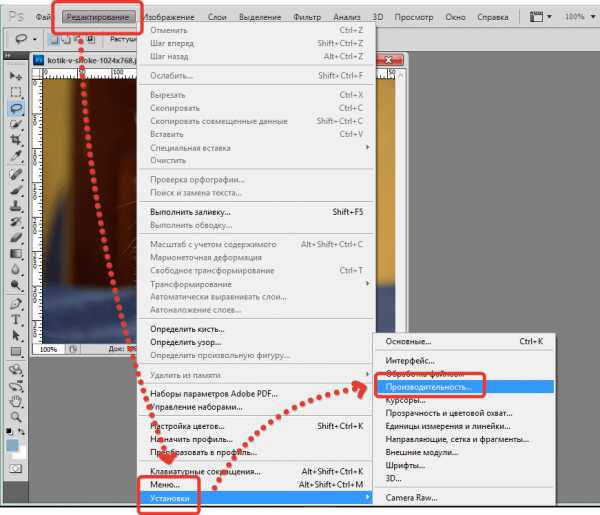Мы принимаем к оплате:
«Подарочный сертификат» от нашего Учебного Центра – это лучший подарок для тех, кто Вам дорог! Оплате обучение и подарите Вашим родным и близким обучение по любому из курсов!!!
«Сертификат на повторное обучение» дает возможность повторно пройти обучение в нашем Учебном Центре со скидкой 1000 рублей!
А также:
Как в фотошопе сделать красные глаза
Как сделать в фотошопе красные глаза
Бывает, присмотришься к человеку и замечаешь, что с ним творится какая-то чертовщина: путает зубные щетки, разгуливает в чужих домашних тапочках и, что самое страшное, забывает вымыть за собой посуду. Необходимо немедленно напомнить ему о добродетелях и снова вернуть в стан хороших парней. Творческое переосмысление одной из его фотографий, изображающее его в образе Люцифера, подойдёт как нельзя кстати.

Инструкция
Запустите Adobe Photoshop CS5 (автор использует русифицированную версию) и откройте в нем необходимый файл: «Файл» > «Открыть» > в обозревателе выбрать картинку > «Открыть». Глаза – это элемент, который занимает немного места на человеческом лице, поэтому для большего удобства работы с ними их лучше приблизить. Для этого в панель инструментов выберите «Масштаб» (иконка с изображением лупы) или нажмите горячую клавишу Z. Укажите курсором на глаз и нажмите несколько раз левую кнопку мыши, чтобы приблизить изображение. Более удобный способ – это нажать и не отпускать левую кнопку, а затем переместить мышь в правую сторону, чтобы приблизить картинку, и левую – чтобы отдалить. Оптимальное увеличение – это глаз, занимающий полностью рабочую область программы. Выберите инструмент «Кисть» (горячая клавиша B) или другую его разновидность – «Карандаш». Настройте размер инструмента: на панели «Параметры» (она находится под главным меню) нажмите кнопку включения панели кистей, найдите там ползунок «Кегль» и подвиньте его таким образом, чтобы размер кисти стал 4-5 пикселей. Окошко размера активно, поэтому можно ввести его, не используя ползунок, т.е. вручную, через клавиатуру. Если вы выбрали инструмент «Кисть», укажите более удобную форму ее рисунка для закраски глаза. Лучше всего, если она будет просто круглой.Выберите необходимый цвет: в нижней части панели инструментов найдите два квадратика, расположенные один за другим. Щелкните по левому и в открывшемся окне выберите красный цвет и нажмите «Ок».
Наведите курсор на глаз и начинайте закрашивать его центральную часть, пока не касаясь краёв. Затем выберите размер кисти или карандаша 1 или 2 и аккуратно пройдитесь по краям. Готово. Конечно, это в том случае, если ваша задумка предполагает идеально закрашенный глаз. Не бойтесь экспериментировать. Попробуйте закрасить его небрежно и посмотреть, что получится. Потом попробовать другую форму и размер кисти и опять посмотреть и т.д.. Чтобы сохранить картинку нажмите «Файл» > «Сохранить как» > укажите имя, тип и место сохранения будущего файла > «Сохранить».Распечатать
Как сделать в фотошопе красные глаза
Как сделать красные глаза. Как сделать цвет глаз красным? Сделать красные глаза на фотографии можно, используя графический редактор. Как сделать красные глаза в фотошоп.
Как сделать цвет глаз красным?
Сделать красные глаза на фотографии можно, используя графический редактор. Для этого есть различные способы: от простого закрашивания радужной оболочки, до использования более «продвинутых» встроенных функций редактора.
Рис.1 Как сделать красные глаза в фотошоп
Красные глаза на фото обычно считается большим дефектом. Но любители «улучшать наоборот» могут сделать красные глаза в фотошопе.
Как сделать в фотошопе красные глаза
Для того, чтобы сделать красные глаза на фото в фотошоп, достаточно выполнить следующие 10 шагов:
1. Копируем основной слой.
2. Любым способом выделяем необходимую область глаз, цвет которых нужно сделать красным. Область выделения не должна выходить за пределы радужки.
3. Копируем выделение на новый слой.
4. Открываем Кривые. Активным оставляем слой с выделениями глаз.
5. Выбираем Красный канал.
6. Двигаем верхний ползунок, добиваясь максимально красного цвета.
7. Открываем общий канал RGB.
8. Устанавливаем необходимую насыщенность, двигая черный и белый ползунки. Красный цвет глаз лучше сделать более насыщенным, чем нужно. Потом можно будет откорректировать прозрачностью слоя.
9. Объединяем слои.
10. Сохраняем изображение под новым именем.
Для добавления комментариев вам необходимо зарегистрироваться на сайте.
Как сделать в фотошопе красные глаза?
Бывает, присмотришься к человеку и замечаешь, что с ним творится какая-то чертовщина: путает зубные щетки, разгуливает в чужих домашних тапочках и, что самое страшное, забывает вымыть за собой посуду. Необходимо немедленно напомнить ему о добродетелях и снова вернуть в стан хороших парней. Творческое переосмысление одной из его фотографий, изображающее его в образе Люцифера, подойдёт как нельзя кстати.
Инструкция
3 способа убрать красные глаза в фотошопе
Я расскажу о трех способах как убрать красные глаза в фотошопе.
Бывает так, что глаза на фотографии получаются красными и это портит фотографию. Чтобы исправить этот косяк, нужно использовать фотошоп. Фотошоп легко справляется с задачей как убрать красные глаза.
Возьмем для примера фотографию девушки с засвеченными красными глазами.

Способ 1. Использование инструмента Red Eye Tool (Красные глаза)
Это самый быстрый и легкий способ убрать красные глаза. Этот инструмент Red Eye Tool (Красные глаза) является стандартным инструментом в наборе фотошопа. Но не всегда этот метод может хорошо справится с задачей.
Выберите его в панели инструментов.
Просто выделите им красную область на глазе. Чтобы достичь результата иногда приходится несколько раз тщательно выделять, что и доказывает не эффективность этого инструмента на некоторых фотографиях.
После работы этим инструментом удалось убрать красные глаза.

Способ 2. Работаем с Hue/Saturation (Цветовой тон/Насыщенность)
Для начала с помощью Lasso Tool (Лассо) выделите зрачки на фотографии.

Потом примените функцию Image — Adjustments — Hue/Saturation (Изображение — Коррекция — Цветовой тон/Насыщенность)
Обесцветьте глаза Saturation (Цветовой тон) — 0 и затемните Lightness (Яркость) — 0
Примечание: если на фото глаза другого цвета, например, синего, то необходимо будет применить другие настройки. В частностии Saturation (Цветовой тон) необходимо будет сделать достаточно ярким, Hue (Цвет) выбрать синий, а также настроить Lightness (Яркость).
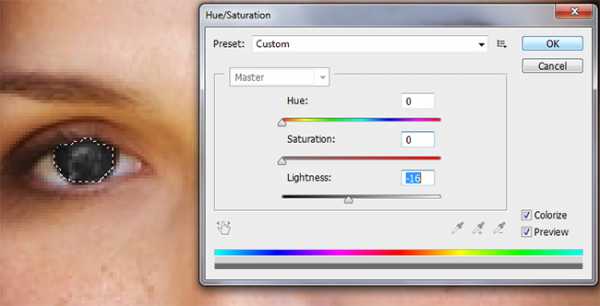
Получится такой результат. Как видите нам снова удалось победить засвеченные глаза.

Способ 3. Использование каналов (Channels)
Тоже неплохой способ перекрасить цвет глаз из красных в нормальный.
Для начала выделите глаза.

Откройте каналы (Channels). Отключите все каналы, оставьте только синий и перейдите на него. Нажмите CTRL+C, чтобы копировать выделенные зрачки.
Перейдите на красный канал и нажмите CTRL+V, чтобы вставить копируемое.
Перейдите на зеленый канал и тоже вставьте, нажав CTRL+V.
Включите все остальные каналы, включая RGB.
Результат.

Способ, которым вы будете убирать красные глаза с фотографии, вам нужно выбирать исходя из фотографии с которой вы будете работать. Где то можно работать стандартными инструментами фотошопа, а где то придется поработать тщательнее и детальнее. Это три самых простых и распространенных способа.
Автор урока — Александр (специально для Pixelbox.ru)